Mỗi trong số các máy tính của nơi làm việc sẽ có một số lượng lớn tệp pdf, đó là được lưu trữ trong máy tính và chiếm một lượng lớn bộ nhớ, không chỉ làm cho máy tính chạy ngày càng nhiều thẻ, nhưng cũng gây khó khăn cho việc tìm kiếm khi tìm kiếm tập tin. Để tạo điều kiện quản lý tập tin, nhiều các tệp nhỏ được kết hợp thành một tệp lớn. Đây là cách kết hợp nhiều pdf thành một.
Chuẩn bị trước khi hợp nhất pdf
Những, cái đó Những người sử dụng tệp pdf thường xuyên nên biết rằng bản thân định dạng tệp không thể chỉnh sửa và chỉnh sửa nội dung của tệp, vì vậy đừng nói rằng các tệp là sáp nhập. Do đó, bạn cần sử dụng công cụ pdf để hợp nhất thành công nhiều tập tin pdf.
Đừng quên chúng tôi đi
Chuyển đổi tệp PDF thành tệp Word rất dễ dàng. Có 12 công cụ chuyển đổi PDF trong Sanpdf. Bạn cũng có thể thực hiện một số điều thú vị với các tệp PDF, chẳng hạn như hợp nhất các tệp PDF. Nhiều lần, vì lý do công việc hoặc học tập, khi bạn làm việc với các tệp PDF, bạn sẽ thấy rằng thông tin bạn cần được chứa trong nhiều tệp PDF phân tán. Làm thế nào tôi có thể nhận được thông tin này một cách nhanh chóng và dễ dàng? Thực tế, bạn chỉ cần hợp nhất các tệp này lại với nhau bằng cách sử dụngSanPDF. Dưới đây tôi sẽ chia sẻ với bạn một phương pháp hợp nhất PDF trực tuyến đơn giản. Bây giờ bắt đầu sử dụng các sản phẩm của chúng tôi và đi đếnsanpdf.comtrang chủ, nhấp vào “Tải xuống ngay” đểtải xuống máy tính để bàn SanPDF ..
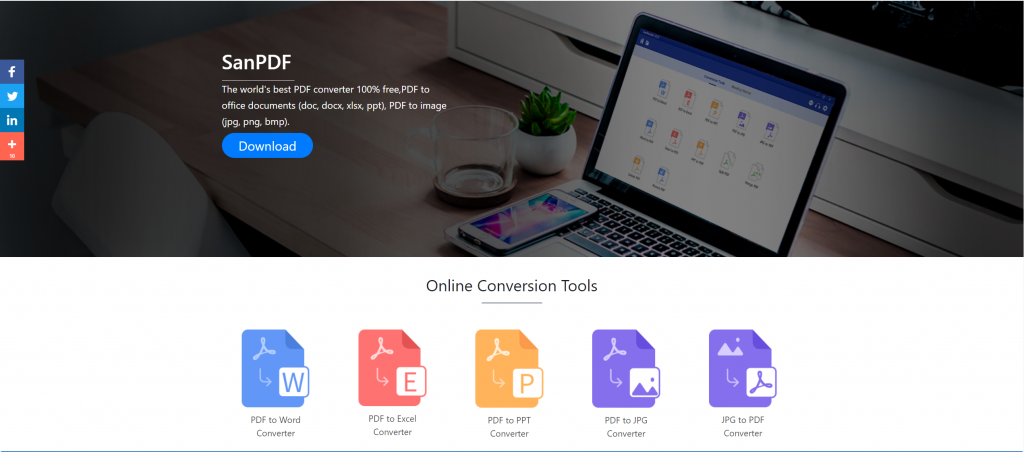
Khi quá trình tải xuống hoàn tất, hãy mở tệp đã tải xuống và bắt đầu cài đặt ứng dụng khách SanPDF. Bạn có thể chọn đường dẫn cài đặt mà bạn muốn hoặc có thể tạo thư mục menu bắt đầu hay không. Sau khi chọn nó, bấm cài đặt để bắt đầu cài đặt. Sau khi cài đặt hoàn tất, sẽ có biểu tượng SanPDF trên màn hình nền.
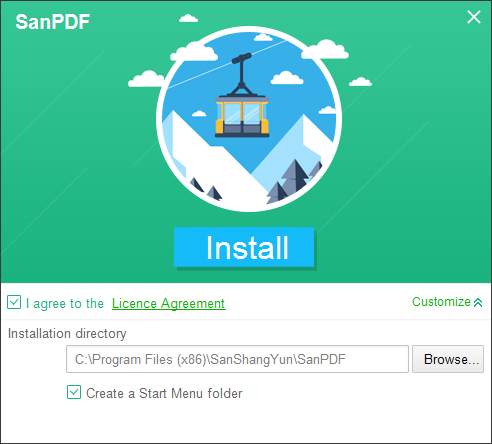
Tái bút: Nếu bạn đã hoàn thành hai bước đầu tiên, vui lòng sử dụng bàn tay nhỏ bé dễ thương của chúng tôi để di chuyển chuột để mở ứng dụng khách của chúng tôi.
Mở PC Sanpdf, vào giao diện này, chúng ta cần hợp nhất chức năng PDF, vì vậy bây giờ chúng ta nhấp vào chức năng “Hợp nhất pdf”.
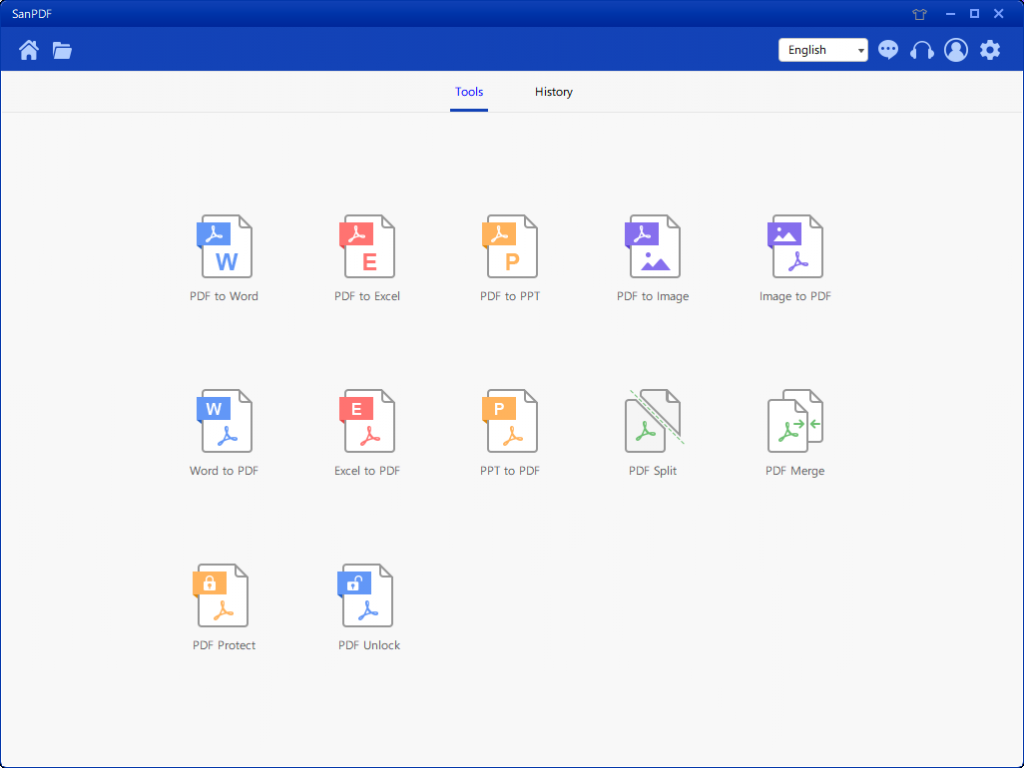
Sau khi mở tùy chọn tính năng Hợp nhất PDF. Tiếp theo, chúng ta có thể thấy thi
giao diện s
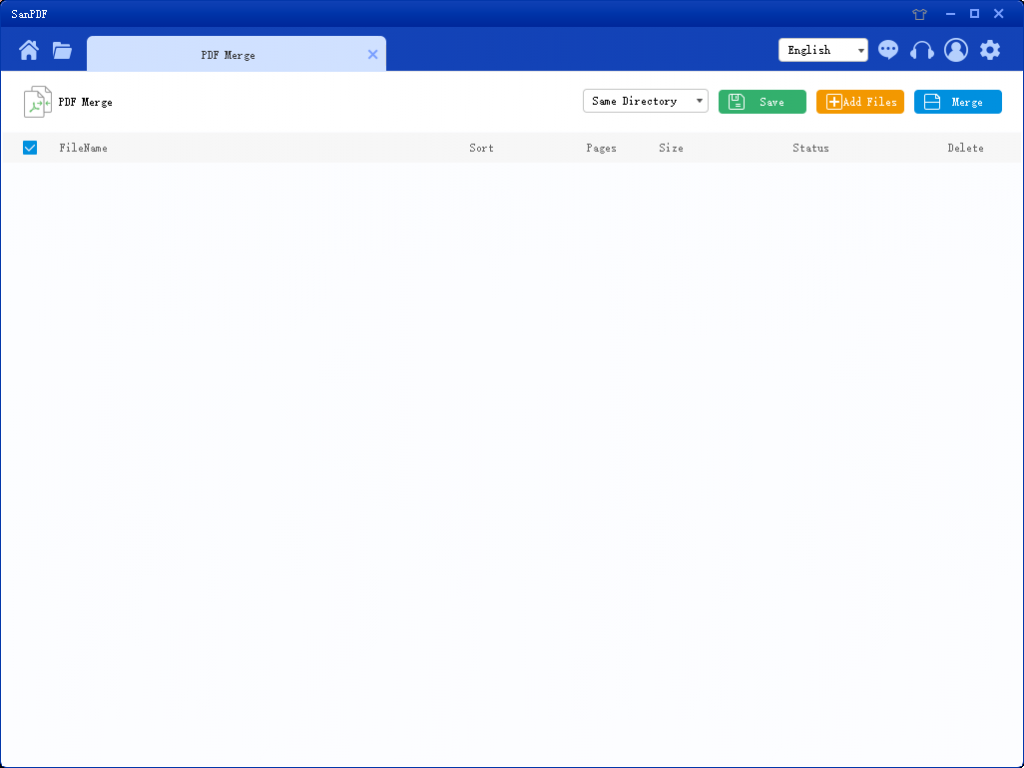
Có ba nút màu khác nhau ở góc trên bên phải, màu xanh lá cây là Sava, bạn có thể chọn thư mục cụ thể mà bạn muốn lưu tệp vào. Cái màu vàng là Thêm tệp, là nút để thêm tệp. Bạn có thể nhấp vào nút này để chọn các tệp bạn muốn hợp nhất. Màu xanh là bắt đầu hợp nhất, nhấp vào nó, chương trình sẽ bắt đầu hợp nhất các tệp cho bạn. Bây giờ chúng tôi nhấp vào Thêm Ruồi để vào giao diện chọn tệp, chọn tệp PDF bạn muốn hợp nhất. Sau khi chọn tệp, bạn có thể thấy rằng tệp bạn đã chọn đã xuất hiện trong hàng đợi chờ hợp nhất. Và trong menu thả xuống trong hình, bạn có thể chọn nơi lưu tệp tách, bạn có thể chọn Lưu thư mục hoặc Lưu vào máy tính để bàn.
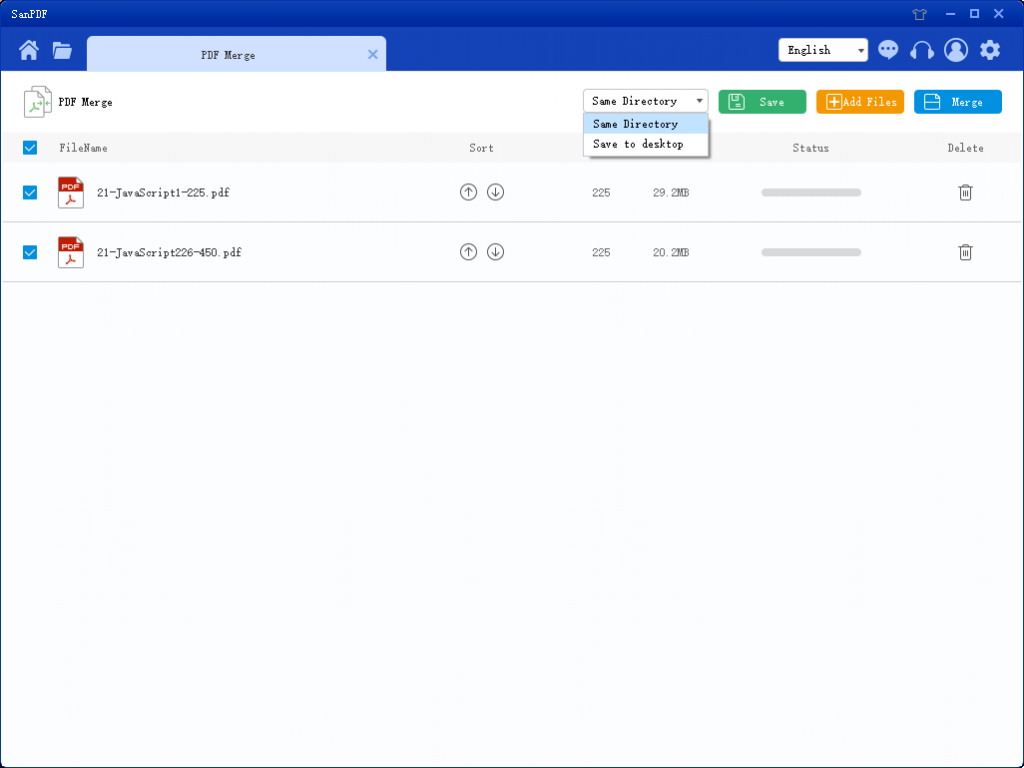
Các tùy chọn trong hình có thể sắp xếp các tệp và xem số lượng trang trong tệp, do đó bạn có thể quan sát số lượng trang tệp bạn chọn. Bạn cũng có thể sắp xếp theo các biểu tượng mũi tên lên và xuống để sắp xếp thứ tự hợp nhất mà bạn muốn.
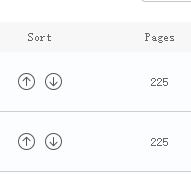
Khi bạn đã đặt tùy chọn của mình, bạn có thể nhấp vào nút màu xanh để bắt đầu hợp nhất. Sau khi hợp nhất hoàn tất, bạn có thể thấy một tệp có tên Hợp nhất trong vị trí lưu của sự lựa chọn của bạn. Đây là tập tin hợp nhất.

Gì Sanpdf có thể làm gì khác?
anPDF được phát triển bởi đội ngũ của Sanshangyun Technology Co., Ltd và hỗ trợ các định dạng tài liệu khác nhau như PDF và sách điện tử. Nó cũng cung cấp khả năng để chuyển đổi giữa PDF và tài liệu văn phòng.
Chúng tôi cam kết tạo thuận tiện và sản phẩm thông minh cho người dùng Internet. Chúng tôi hy vọng sẽ phát triển ứng dụng phần mềm cho cuộc sống và văn phòng của bạn thông qua cải tiến kỹ thuật và nhân bản hóa khái niệm thiết kế. Chúng tôi mong muốn giúp bạn cải thiện hiệu quả công việc của bạn, mang lại nhiều hơn thuận tiện cho cuộc sống của bạn và làm cho cuộc sống của bạn phong phú và đầy màu sắc.
SanPDF hỗ trợ nhiều định dạng tệp như PDF, XPS, DjVu, CHM, Mobi, sách điện tử EPUB và truyện tranh.
SanPDF có thể giúp bạn nhận ra tệp PDF chuyển đổi như PDF sang Word (.doc, .docx), PDF sang Excel (.xls, .xlsx), PDF sang PPT (.ppt, .pptx), Word to PDF, Excel sang PDF, PPT sang PDF và PDF sang JPEG, PNG, Hình ảnh BMP, tách hoặc hợp nhất PDF.
Máy tính để bàn và web, thuận tiện và thoải mái
Cả hai phiên bản máy tính để bàn và Web đều có sẵn để đáp ứng nhu cầu của bạn mọi lúc, mọi nơi
Phiên bản máy tính để bàn hỗ trợ cho Windows XP / Vista / 7/8/10 và phiên bản Web hỗ trợ Windows / Mac / Linux và các hoạt động khác hệ thống.
Phong cách thiết kế phẳng, đơn giản và mới mẻ giao diện hoạt động.
Cái nào tốt hơn cho PDF hợp nhất phần mềm? Sau khi đọc phương pháp hoạt động trên, tôi tin tất cả mọi người biết rằng SanPDF Converter có thể giải quyết dễ dàng và hiệu quả tệp PDF vấn đề sáp nhập. Chỉ cần làm theo các bước trên và sau đó đừng lo lắng về PDF vấn đề hợp nhất tập tin!
Đây là công cụ SanPDF mà tôi đã giới thiệu cho bạn. Tôi hy vọng nó sẽ giúp bạn thuận tiện hơn và tiết kiệm thời gian trong công việc và cuộc sống hàng ngày của bạn.
Của thế giới chuyển đổi PDF tốt nhất là miễn phí 100%, PDF sang tài liệu văn phòng (doc, docx, xlsx, ppt), PDF thành hình ảnh (jpg, png, bmp).
giới hạn:
Chưa đăng ký Người dùng có 10 chuyển đổi, mỗi lần chỉ có thể chuyển đổi các tệp 2MB và giới hạn thời gian là hai giờ. Nếu bạn muốn xử lý không giới hạn và nhiều pdf để từ, kiểm tra cửa hàng của chúng tôi, sẽ cho phép tính năng này cũng như nhiều tính năng khác quyền.
An toàn:
Chúng tôi tôn trọng sự riêng tư. Sau 24 giờ chuyển đổi tập tin, chúng sẽ luôn bị xóa từ máy chủ của chúng tôi. Để biết thêm thông tin xin vui lòng đọc chính sách bảo mật của chúng tôi.
SanRead giúp bạn tăng hiệu quả, tiết kiệm nhiều thời gian hơn và giúp bạn có một cuộc sống giàu có.
Q: Làm thế nào để tôi đăng ký tài khoản SanPDF?
Bạn có thể đăng ký tài khoản của bạn bằng cách truy cập trang web sanpdf.com và nhấp vào Nút “Đăng ký” trong thanh điều hướng trang chủ.
Q: Làm thế nào để tôi mua dịch vụ VIP SanPDF?
Bạn có thể chọn gói dịch vụ phù hợp bằng cách truy cập trang web chính thức của SanPDF và nhấp vào nút “Mua ngay”. Hãy chắc chắn rằng bạn chọn và nhấp vào “Mua Bây giờ “nút để chuyển sang nền tảng thanh toán mua hàng, nhập thanh toán của bạn phương thức và hoàn thành việc thanh toán. Nền tảng thanh toán MyC Commerce sau đó sẽ gửi email mã kích hoạt sản phẩm bạn đã mua đến địa chỉ email của bạn.
Q: Làm thế nào để tôi kích hoạt dịch vụ VIP SanPDF?
Nếu bạn có đã mua dịch vụ SanPDF và nhận được mã kích hoạt sản phẩm truy cập trang web chính thức của SanPDF. Sau đó tìm và nhấp vào “Kích hoạt” trong thanh điều hướng nhà để mở trang kích hoạt sản phẩm và kích hoạt nó
Q: Làm thế nào để tôi chuyển đổi nhiều tài liệu cùng một lúc qua SanPDF?
Bạn có thể tải về và cài đặt phiên bản máy tính để bàn SanPDF. Nó cho phép bạn chuyển đổi nhiều tài liệu cùng một lúc. SanPDF Desktop là một ứng dụng dễ sử dụng.
Q: Nếu tôi không mua dịch vụ VIP SanPDF, tôi có thể xuất bản tệp đã chuyển đổi không? Có một hình mờ?
Cho dù bạn là người dùng chưa đăng ký, người dùng đã đăng ký hoặc người dùng đã mua dịch vụ VIP, chúng tôi sẽ không sử dụng trình chuyển đổi SanPDF để thêm bất kỳ quảng cáo hoặc hình mờ nào vào tài liệu đã chuyển đổi của bạn.